
时间:2020-06-25 06:34:19 来源:www.win10xitong.com 作者:win10
昨天小编在一个论坛上看见有一位网友发帖提出了一个问题,他在咨询win10如何在安全模式下打开控制面板的情况该怎么处理,很多网友都没有关于win10如何在安全模式下打开控制面板的问题的处理经验,我们其实完全可以慢慢来解决这个win10如何在安全模式下打开控制面板的问题,我们现在可以按照这个步骤:1、按住shift点击“重启”;2、在重启选项页选择“疑难解答”就这个问题很轻易的处理了。下面的内容就是今天小编给大家带来的win10如何在安全模式下打开控制面板的教程。
具体步骤如下:
1、按住shift点击“重启”;
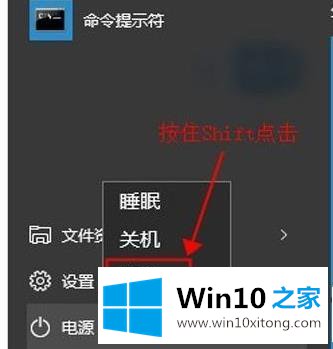
2、在重启选项页选择“疑难解答”;

3、点击“高级选项”;

4、点击“启动设置”;

5、在后续页面按下第四项,启用安全模式对应的F4按键即可。

以上便是win10如何在安全模式下打开控制面板的详细内容,有需要的用户们可以采取上面的图文教程来一步步操作,希望对的大家有所帮助。
有关win10如何在安全模式下打开控制面板的教程的内容在以上文章中就非常清楚的讲解了,关注本站,获取更多有用的内容。